
HTML5 提供了几种在网页中嵌入音频的原生方法,这些方法不需要额外的插件,因为现代浏览器已经内置了对这些特性的支持,以下是使用 HTML5 添加音乐到您的网站的几种方式:,1、 <audio> 元素,最通用的方法是使用 <audio> 标签,这个元素支持多种音频格式,包括 MP3、Wav、Ogg Vorbis 等。,在上面的例子中,我们使用了 <audio> 元素,并添加了 controls 属性,这样用户就可以控制播放、暂停和音量。 <source> 元素用来指定音频文件及其类型,如果浏览器不支持 <audio> 元素,它会显示 <audio> 和 </audio> 之间的文本内容。,2、 <video> 元素中的音频,如果你有一个视频文件,而你只对其中的音频感兴趣,你可以使用 <video> 元素并仅提取音频:,通过这种方式,用户可以看到一个播放器,但他们只能听到音频,看不到视频。,3、 <embed> 或 <object> 元素,虽然 <embed> 和 <object> 元素不是 HTML5 特有的,但它们仍然可以用来嵌入音频,这些方法需要更多的代码,并且不如 <audio> 元素直观。,或者,在这些例子中, width 和 height 设置为 “0” 是为了隐藏播放器界面,因为 <embed> 通常用于视频,如果你想要一个可见的播放器界面,你需要设置合适的宽度和高度,或者使用 JavaScript 来创建一个自定义的播放器界面。,4、使用 JavaScript 创建音频对象,如果你想要在 JavaScript 中动态地处理音频,你可以创建一个 Audio 对象:,这种方法允许你通过脚本控制音频的播放,例如响应事件或用户的交互。,5、自动播放音频,如果你希望页面加载时自动播放音频,可以添加 autoplay 属性到 <audio> 或 <video> 元素:,许多现代浏览器为了防止用户体验不佳,限制了自动播放功能,特别是对于带有音频的页面,即使添加了 autoplay 属性,用户可能也需要进行某种形式的交互才能开始播放音频。,6、循环播放,如果你想要音频循环播放,可以使用 loop 属性:,这将使音频在结束时重新开始播放,无限次循环直到用户停止它。,7、静音选项,为了提供更好的用户体验,你可以添加一个静音按钮来控制音频的播放:,这里,我们使用了一个按钮和一个简短的 JavaScript 代码片段来切换音频的静音状态。,归纳一下,HTML5 提供了多种方法来在你的网站中嵌入音乐,你应该根据你的需求和目标受众选择最合适的方法,始终确保你的音频文件格式与你想要支持的浏览器兼容,并提供足够的后备选项以提高网站的可访问性。, ,<audio controls> <source src=”yourmusicfile.mp3″ type=”audio/mpeg”> <source src=”yourmusicfile.ogg” type=”audio/ogg”> Your browser does not support the audio element. </audio>,<video controls> <source src=”yourvideofile.mp4″ type=”video/mp4″> Your browser does not support the video element. </video>,<embed src=”yourmusicfile.mp3″ type=”audio/mpeg” width=”0″ height=”0″ controls>,<object data=”yourmusicfile.mp3″ type=”audio/mpeg”> <param name=”src” value=”yourmusicfile.mp3″> <param name=”type” value=”audio/mpeg”> Your browser does not support the object element. </object>,var...

在HTML中播放视频可以通过几种不同的方法来实现,但最常用的是使用 <video>元素,下面是一个详细的技术教学,教你如何在HTML页面中嵌入和播放视频。,1. <video> 元素基础,HTML5引入了 <video>元素,它允许你直接在网页上嵌入视频而不需要额外的插件或第三方应用,基本语法如下:,width 和 height 属性定义了播放器的宽度和高度。,controls 属性添加了播放、暂停、音量控制等控件。,<source> 元素指定了视频文件的路径和类型,你可以包含多个 <source>元素来提供不同格式的视频源,以确保在不同浏览器中的兼容性。,如果浏览器不支持 <video>标签,将显示 <video>和 </video>之间的文本内容。,2. 支持多种视频格式,不同的浏览器支持不同的视频格式,Google Chrome和Safari通常支持MP4(H.264编码),而Firefox和Internet Explorer则支持WebM格式,为了最大程度的兼容,你可以这样设置:,3. 使用视频占位符,如果你的视频文件加载缓慢或者用户禁用了自动播放,可以提供一个静态图片作为占位符,这可以通过在 <video>标签之前插入 <img>标签实现:,然后使用JavaScript来替换图片为视频播放器当视频准备好播放时。,4. 视频 自动播放,如果你想让视频在页面加载后自动播放,可以添加 autoplay属性:,不过要注意的是,许多现代浏览器(尤其是移动设备)出于用户体验考虑,不允许或限制了自动播放功能,特别是如果视频伴随有声音的话。,5. 视频循环播放,要使视频 循环播放,可以使用 loop属性:,6. 使用JavaScript控制视频播放,JavaScript可以用来控制视频的播放,包括播放、暂停、跳跃到特定的时间点等,以下是一些基本的JavaScript代码示例:,上文归纳,以上是在HTML中播放视频的基本技术和方法,确保测试你的视频在所有目标浏览器上的兼容性,并为用户提供良好的观看体验,遵循最佳实践和Web无障碍标准,确保所有用户都能访问和享受你的视频内容。, ,<video width=”320″ height=”240″ controls> <source src=”movie.mp4″ type=”video/mp4″> Your browser does not support the video tag. </video>,<video width=”320″ height=”240″ controls> <source src=”movie.mp4″ type=”video/mp4″> <source src=”movie.webm” type=”video/webm”> Your browser does not support the video tag. </video>,<img src=”poster.jpg” alt=”Video Poster” width=”320″ height=”240″> <video style=”display:none;” width=”320″ height=”240″ controls> <source src=”movie.mp4″ type=”video/mp4″> <source src=”movie.webm” type=”video/webm”> Your browser does not support the video tag. </video>,<video width=”320″ height=”240″ controls autoplay> <source src=”movie.mp4″ type=”video/mp4″> <source src=”movie.webm” type=”video/webm”> Your browser does not support the video tag. </video>,<video width=”320″ height=”240″ controls loop> <source src=”movie.mp4″ type=”video/mp4″> <source src=”movie.webm” type=”video/webm”> Your browser does not support...
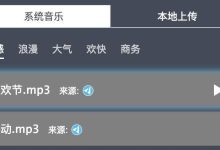

 国外主机测评 - 国外VPS,国外服务器,国外云服务器,测评及优惠码
国外主机测评 - 国外VPS,国外服务器,国外云服务器,测评及优惠码


